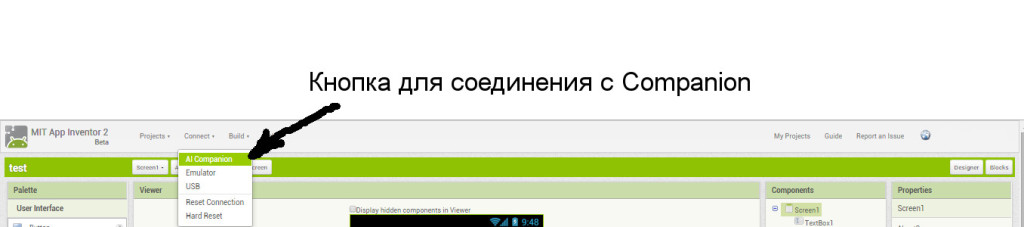Начать работу с App Inventor не просто, а очень просто. Вам необходим компьютер, доступ в Интернет и аккаунт в Google, а еще желательно (но не обязательно) устройство на Android (телефон, планшет) и WiFi. Существует три варианта подключения:
Начать работу с App Inventor не просто, а очень просто. Вам необходим компьютер, доступ в Интернет и аккаунт в Google, а еще желательно (но не обязательно) устройство на Android (телефон, планшет) и WiFi. Существует три варианта подключения:
1. Для тестирования вы собираетесь использовать имеющийся у вас девайс под управлением Android, телефон или планшет и у вас есть WiFi. Это, кстати, рекомендуемый разработчиками вариант. А заодно и мной – с применением двух следующих вариантов у меня постоянно получаются разные корявости. Если вы собираетесь воспользоваться нашими рекомендациями, то в этом случае надо установить на телефон приложение MIT АВХ 2 Companion App. Как это сделать и что дальше – ниже.
2. У вас под рукой не оказалось ничего андроидного (странно, а что вы вообще здесь делаете?) и тестировать, вроде бы не на чем. Тогда вам ничего не остается, как использовать эмулятор телефона на Андроид. Для этого необходимо загрузить и установить aiStarter. Подробности в другой статье.
3.Там где вы, там нет WiFi и вы непременно хотите тестировать на собственном телефоне. Бывает. Тогда можно использовать подключение телефона по USB. Для этого потребуется установить и MIT АВХ 2 Companion App, и aiStarter. Подробности в другой статье.
А я тем временем вернусь к первому варианту.
Рассказывать о получении аккаунта в Гугле я не буду в рамках этой статьи (да и вообще не буду). Принимаем, что он у вас уже есть. Тогда вам сюда. Вот вы и попали с среду разработки App Inventor.С тем, что там можно делать будем разбираться в следующих статьях. А здесь, дальше с настройкой телефона для тестирования c подключением через вифи.
Итак, чтобы установить Companion на телефон/планшет есть несколько возможностей:
- Если ваш телефон поддерживает считывание QR-кодов, то вот
- Или вот, ссылка в Play Store
После установки и запуска приложения вы увидите на экране телефона следующее:
Это приложение позволяет скачивать полученные в App Inventore приложения и тестировать их в режиме online.
Вкратце это выглядит следующим образом:
Непосредственно, в AI
При нажатии
Соответственно, включаем Companion на телефоне, наводим камеру телефона на код и нажимаем «scan QR code».
В результате телефон соединяется с компьютером и в приложении вы можете отслеживать все изменения, которые вносятся в App Inventor.
Как все это хозяйство использовать, я расскажу в следующей статье.